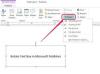Obtenez des cheveux plus longs en quelques clics dans Photoshop.
Vos cheveux poussent d'environ un demi-pouce par mois, selon le site Web de Long Locks. Si ce n'est pas assez rapide pour remplir une queue de cheval ou vous donner le style fluide dont vous rêvez, vous pouvez accélérer le processus virtuellement à l'aide d'un programme graphique tel qu'Adobe Photoshop. Donnez à vos cheveux une cure de jouvence électronique à l'aide des outils de Photoshop, qui augmenteront la longueur de vos cheveux beaucoup plus rapidement que n'importe quel shampooing stimulant la croissance ou programme de stimulation folliculaire. Essayez un nouveau look en quelques minutes, pas des mois, avec Photoshop.
Étape 1
Ouvrez Photoshop, cliquez sur le menu "Fichier" et cliquez sur "Ouvrir". Recherchez une photo avec les cheveux que vous souhaitez étendre et double-cliquez sur le nom du fichier. L'image s'ouvre dans l'espace de travail de Photoshop.
Vidéo du jour
Étape 2
Cliquez sur l'outil "Agrandir", qui ressemble à une loupe et se trouve au bas de la palette "Outils". Zoomez sur une mèche de cheveux à allonger, comme une mèche de cheveux tombant juste en dessous de votre oreille.
Étape 3
Cliquez sur l'outil "Lasso" de la palette "Outils" et tracez un contour autour des cheveux, en capturant le moins possible l'arrière-plan, votre visage ou vos vêtements. Lorsque vous voyez les lignes pointillées clignotantes, faites un clic droit à l'intérieur et sélectionnez "Couche via Copier".
Étape 4
Déroulez le menu "Fenêtre" et cliquez sur "Calques" pour ouvrir la palette "Calques" sur le côté droit de l'écran. Remarquez deux calques: un calque « Arrière-plan », avec votre image complète, et un « Calque 1 » avec une petite section de cheveux. La couche 1 est surlignée en bleu.
Étape 5
Cliquez sur l'outil "Déplacer", qui ressemble à une pointe de flèche noire et à une croix, en haut de la palette "Outils" et faites glisser votre curseur. La zone de cheveux copiée bouge; positionnez-le au bas des cheveux existants, en faisant correspondre au mieux vos mèches, vagues, mèches ou couleur.
Étape 6
Cliquez avec le bouton droit de la souris sur la ligne Calque 1 dans la palette "Calques". Sélectionnez "Dupliquer le calque" et cliquez sur "OK". Une copie du calque 1 apparaît dans la liste des palettes. Cliquez sur l'outil "Déplacer" et faites glisser la nouvelle section de cheveux en place. Continuez à dupliquer la couche jusqu'à ce que cette section de vos cheveux soit aussi longue que vous le souhaitez.
Étape 7
Cliquez sur le calque d'arrière-plan, qui vous ramène à l'image d'origine. Répétez le processus "Lasso" et "Couche par copie" de l'autre côté de vos cheveux. Dupliquez et déplacez les couches comme vous le souhaitez pour étendre la longueur de vos cheveux.
Étape 8
Cliquez sur l'icône de petites lignes en haut à droite de la palette "Calques" et sélectionnez "Aplatir l'image". Les calques se réduisent en un seul calque d'arrière-plan. Cliquez sur le menu "Fichier", cliquez sur "Enregistrer sous" et renommez la photo, puis enregistrez-la sur votre ordinateur.
Avertissement
Renommer la photo vous aide à conserver la photo de cheveux d'origine plus courte au cas où vous souhaiteriez y accéder à l'avenir. Si vous avez enregistré la photo modifiée avec le nom de l'original, vous écraseriez la photo de cheveux plus courte.